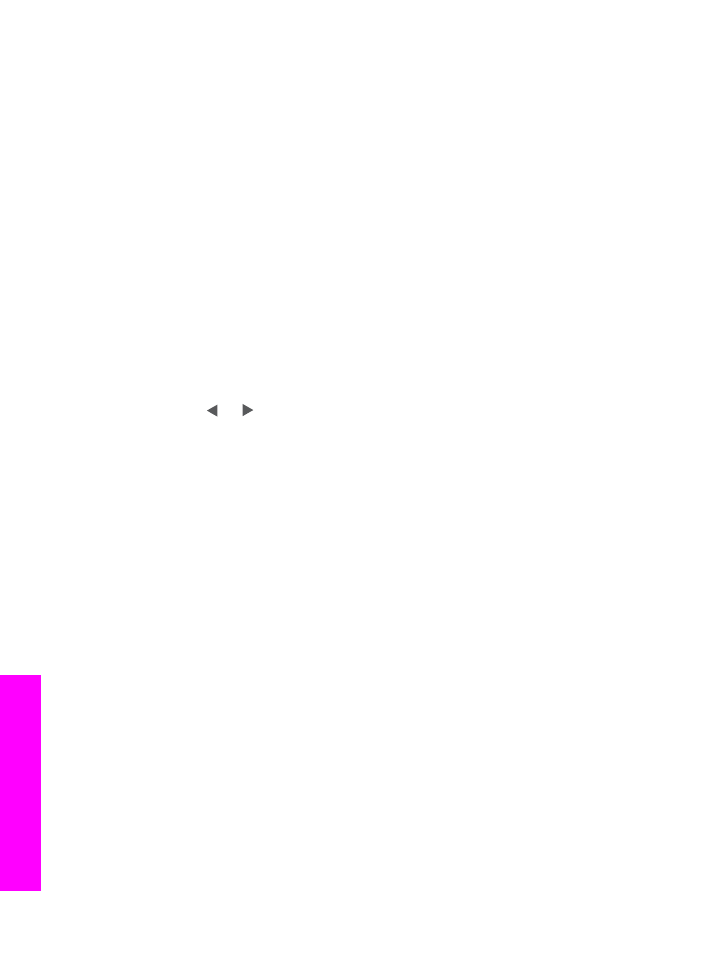
Nosūtīt attēlus, izmantojot HP all-in-one
Attēli var būt fotogrāfijas vai skenēts teksts. Var tikt nosūtīti daugiem un radiem, lietojot
jūsu HP all-in-one un HP Instant Share.
Nosūtiet ieskenēto attēlo, nospiežot kontrolpanelī
Skenēt uz
. Lai lietotu
Skenēt uz
,
novietojiet attēlu uz stikla ar apdrukājamo pusi uz leju, izvēlieties adresātu, kuram jūs
vēlaties nosūtīt attēlu, un sāciet skenēšanu.
Piezīme
Papildus informāciju par attēla skenēšanu skatīt
Skenēšanas funkciju
izmantošana
.
Nosūtīt skenētu attēlu no HP all-in-one
1
Novietojiet jūsu oriģinālu ar apdrukājamo pusi uz leju stikla labajā priekšējā stūrī
vai (ja jūs lietojat automātisku dokumentu padevi) ievietojiet dokumentu paplātē.
2
Nospiediet
Skenēt uz
jūsu HP all-in-one kontrolpanelī.
Izvēlne
Skenēt uz
atveras krāsu grafikas displejā.
3
Lietojiet un bultas, lai iezīmētu
HP Instant Share
.
4
Nospiediet
OK
vai
Start Scan (sākt skenēšanu)
, lai izvēlētos adresātu.
Attēls tiek noskenēts un ielādēts jūsu datorā.
Piezīme
Ja oriģinālu uztver automātiskajā dokumentu padevē, tiek ieskenētas
viena vai vairākas lappuses. Ja oriģinālu neuztver automātiskajā
dokumentu padevē, tiek ieskenēta viena lappuse no skenera stikla.
Windows lietotājiem datorā atveras HP Image Zone programmatūra. Parādās
HP Instant Share tabulators. Selection Tray (izvēles padevē) ir redzami ieskenēto
attēlu sīktēli. Papildus informāciju par HP Image Zone skatīt Use the HP Image
Zone ekrānā redzamajā palīdzībā.
Macintosh datora lietotājiem HP Instant Share datorā atveras klienta
lietojumprogrammas. Ieskenētā attēla sīktēls parādās HP Instant Share logā.
Piezīme
Ja jūs izmantojat Macintosh OS versiju, kas ir agrāka par X v10.1.5
(ieskaitot OS 9 v9.1.5), jūsu fotogrāfijas tiek ielādētas HP Gallery jūsu
Macintosh datorā. Noklikšķiniet E-mail (e-pasts). Nosūtiet skenētu attēlu
kā e-pasta piesaisti, pildot tos norādījumus, kurus redzat jūsu datora
ekrānā.
5
Veiciet jūsu operētājsistēmai atbilstošās darbības:
Ja jūs izmantojat Windows vides datoru:
a
Vai nu no Control (kontrole) vai Work (darbs) zonas HP Instant Share
tabulatorā noklikšķiniet uz tā pakalpojuma saiti vai ikonu, kuru jūs vēlaties
lietot skenētā attēla nosūtīšanai.
Piezīme
Noklikšķinot uz See All Services (skatīt visus pakalpojumus), jūs
no pakalpojumu saraksta varat izvēlēties jūsu valstī/reģionā
pieejamos pakalpojumus, piemēram: HP Instant Share E-mail (e-
Nodaļa 12
86
HP Officejet 6200 series all-in-one
Lietojiet
HP Instant
Share
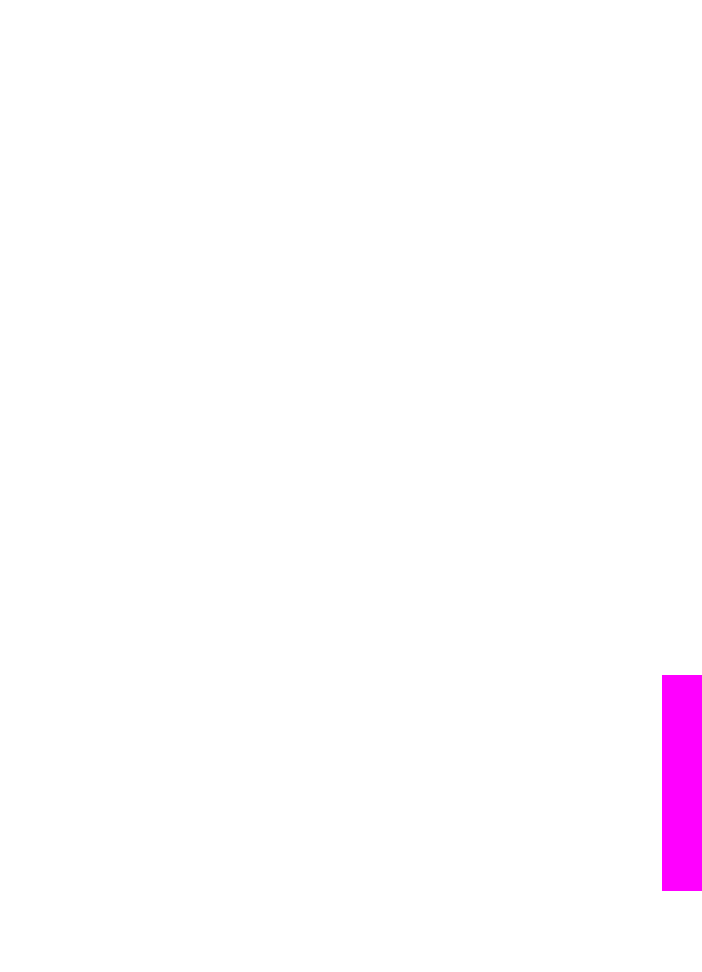
pasts) un Create Online Albums (veidot tiešsaistes albumus).
Rīkojieties atbilstoši ekrānā redzamajiem norādījumiem.
Work (darbs) zonā atveras Go Online (ieiet tiešsaistes režīmā) ekrāns.
b
Noklikšķiniet Next (nākošais) un pildiet ekrānā redzamos norādījumus.
Ja jūs lietojat Macintosh datoru:
a
Pārliecinieties, ka ieskenētais attēls, kuru jūs vēlaties nosūtīt, parādās
HP Instant Share logā.
Izmantojiet - pogu, lai fotogrāfijas izņemtu no loga vai + pogu, lai fotogrāfijas
pievienotu logam.
b
Noklikšķiniet Next (nākošais) un pildiet ekrānā redzamos norādījumus.
c
No HP Instant Share pakalpojumu saraksta izvēlieties pakalpojumu, ko jūs
vēlētos lietot savu skenēto attēlu sūtīšanai.
d
Rīkojieties atbilstoši ekrānā redzamajiem norādījumiem.
6
No HP Instant Share E-mail (e-pasts) jūs varat:
–
Nosūtīt e-pasta ziņojumu ar jūsu fotogrāfiju attēlu sīktēliem, kurus var apskatīt,
izdrukāt un saglabāt.
–
Atvērt un uzturēt e-pasta adrešu grāmatu. Noklikšķiniet uz Address Book
(adrešu grāmata), piereģistrējieties HP Instant Share un izveidojiet HP pases
kontu.
–
Nosūtiet e-pasta ziņojumu vairākiem adresātiem. Noklikšķiniet attiecīgo saiti.
–
Nosūtiet attēlu kopumu uz drauga vai radinieka tīklam pieslēgtu ierīci. Ievadiet
vārdu, kādā saņēmējs nosaucis savu ierīci E-mail address (e-pasta adrese)
laukā, pēc tam HP Instant Share ar jūsu HP pases userid (lietotāja
identifikācijas numurs) un password (parole).
Piezīme
Ja jūs iepriekš neesat iestatījis HP Instant Share, noklikšķiniet I need
an HP Passport account (man vajadzīgs HP pases konts) uz
Sign in with HP Passport (ieiet ar HP pasi) ekrāna. Uzziniet HP
pases lietotāja ID un paroli.